Cómo automatizar el proceso de préstamo de equipos de cómputo
Estandarizar el proceso de préstamo de equipos de cómputo facilita la gestión de reservas, evita conflictos y mantiene alineados tanto al equipo de IT como a los usuarios finales.
Con InvGate Service Management, puedes crear un flujo de trabajo que cubra todas las etapas, desde la solicitud hasta la devolución del equipo, integrándose al mismo tiempo con InvGate Asset Management.
#1. Configurar el proceso de préstamo
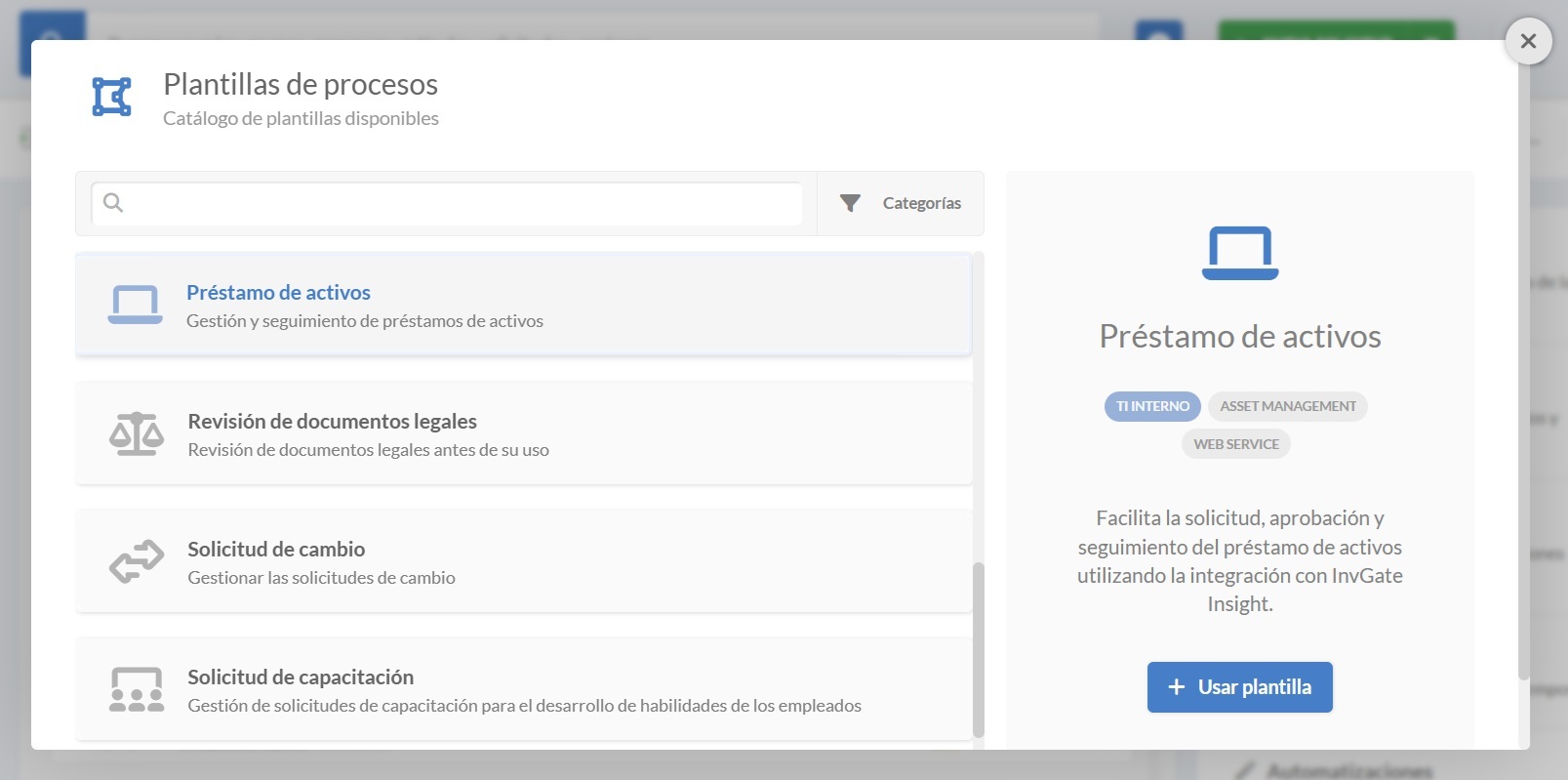
Puedes iniciar el proceso seleccionando la plantilla del proceso de Préstamo de Activos y adaptándola a tus necesidades (puedes descargar la vista previa de la plantilla aquí).
- Inicia sesión con un rol de administrador y ve a Configuración > Solicitudes > Procesos.
- Selecciona el proceso Préstamo de Activos de la lista de plantillas.
- Haz clic en Usar plantilla para abrirla en el Editor de Diagramas.
#2. Editar la plantilla del proceso de préstamo de activos
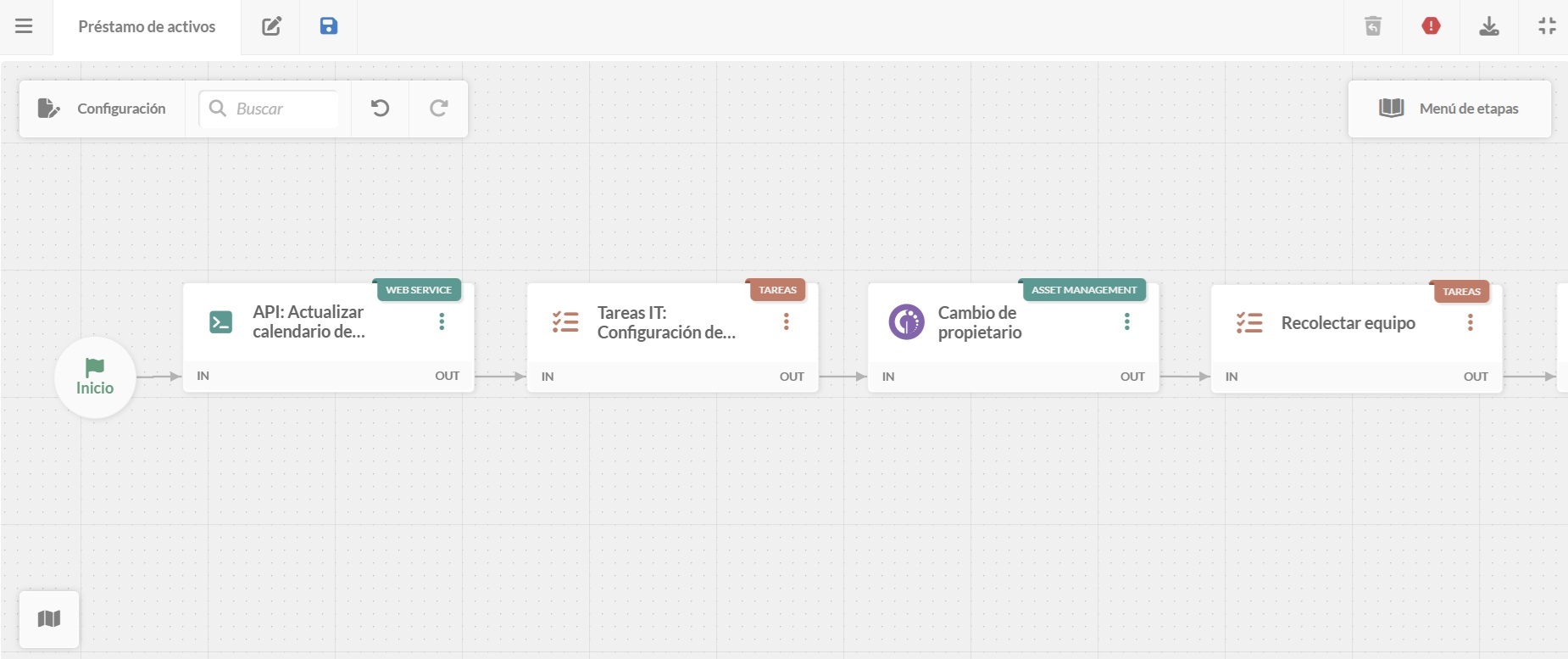
En el diagrama del flujo de trabajo, cada bloque define cómo funciona el proceso, quién lo gestiona y qué ven los usuarios. Haz doble clic en cualquier bloque para abrir su configuración y ajustar formularios, tareas e integraciones.
A continuación, los detalles de cada etapa.
1. Formulario inicial
El proceso comienza con un formulario donde los empleados envían su solicitud de préstamo:
- Fechas deseadas para el préstamo.
- El tipo de ítem de configuración (CI) que quieren solicitar.
- Comentarios adicionales (opcional).
2. Cargar en calendario
Una vez enviada la solicitud, el sistema se conecta a tu calendario mediante API para registrar la reserva automáticamente. Esto evita reservas superpuestas y hace que el cronograma sea visible tanto para los usuarios como para el personal de IT.
3. Asignar tareas de IT
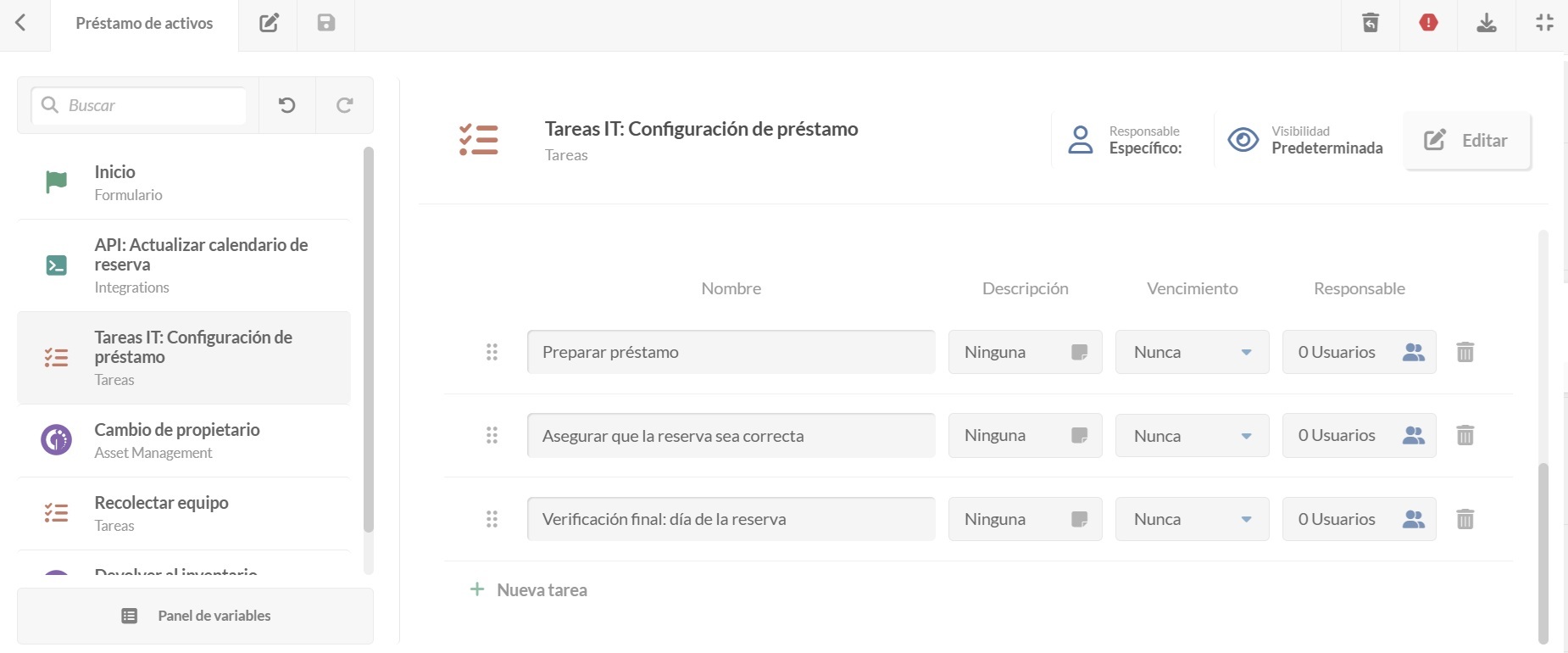
Este paso incluye una lista de tareas para que el departamento de IT prepare el equipo en préstamo, con descripción, fecha de vencimiento y responsable asignado.
Puedes configurar las tareas como opcionales para que se puedan omitir sin bloquear el flujo de trabajo. Además, con el interruptor de creación de tareas activado, permites agregar nuevas tareas durante la ejecución.
4. Asignar al usuario
El flujo de trabajo se integra con InvGate Asset Management para:
- Actualizar el estado del activo a Prestado.
- Asignar automáticamente al solicitante como propietario actual.
5. Recibir los equipos prestados
Cuando finaliza el período de préstamo, los agentes reciben tareas para gestionar la devolución:
- Confirmar la recepción del activo.
- Inspeccionar el estado del equipo.
- Registrar notas o seguimiento requerido.
6. Devolver al inventario
El ciclo concluye con otra llamada API a InvGate Asset Management:
- El estado del activo se actualiza a Listo para préstamo.
- Se elimina la asignación de propietario.
#3. Publica tu proceso de préstamo de equipos
Una vez que el flujo de trabajo de préstamo de activos esté listo:
- Haz clic en el ícono de guardar y regresa al menú de Procesos.
- Haz clic en Publicar versión para activar el proceso actualizado.
- Asigna el proceso a una categoría de solicitud, por ejemplo: IT > Solicitudes de préstamo.
- Haz clic en Asignar ahora.
A partir de ese momento, cualquier solicitud enviada en esa categoría seguirá el flujo de trabajo definido.